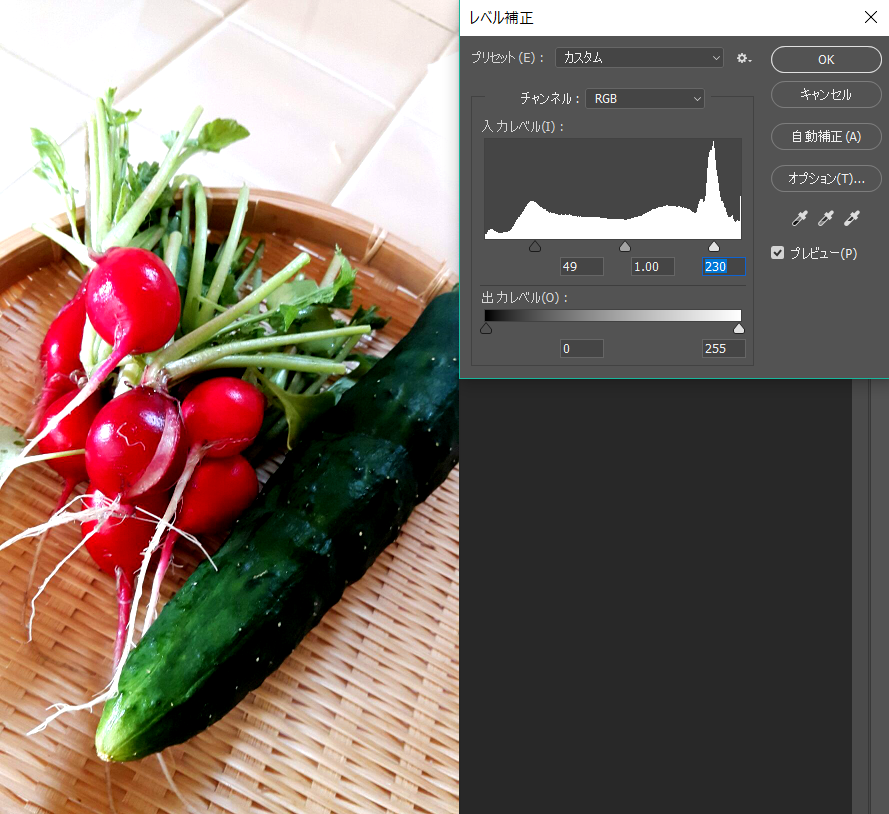写真に水面の映り込みをいちから合成する
撮影時に水面の反射が写っていなくとも、かんたんに写真の合成できてしまいます。
今回は手順と、その操作理由を詳しく説明しながら書いていきます。
たとえば下の街並み。石畳の部分を水没したような雰囲気にしてみます。

レイヤーをコピーして下準備
まずはもと画像のレイヤーを複数コピーします。今回は3つにコピー。レイヤーパネルから画像レイヤーを選択しドラッグして新規レイヤーを作成(めくれた紙のようなアイコン)まで持って行き放します。
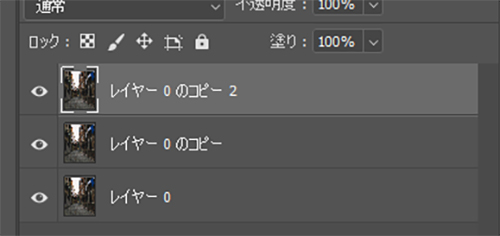
一番上のレイヤーはマスクをあてるレイヤー。二番目のレイヤーを水面のレイヤーとし、最下位のレイヤーを水底のレイヤーとします。
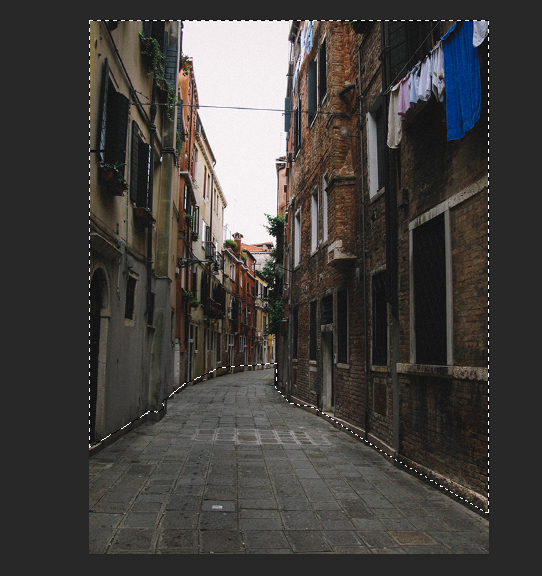
レイヤーを複製できましたら、石畳のところ以外の部分を選択しそのレイヤーにレイヤーマスク![]() を設定します。
を設定します。
レイヤーマスクもレイヤーパネルの下部にあります。
レイヤー反転させて水面のレイヤーを作成する。
二つ目のレイヤーを選択し、そのレイヤーを「編集」→「変形」→「垂直方向に反転」でレイヤーをひっくり返します。
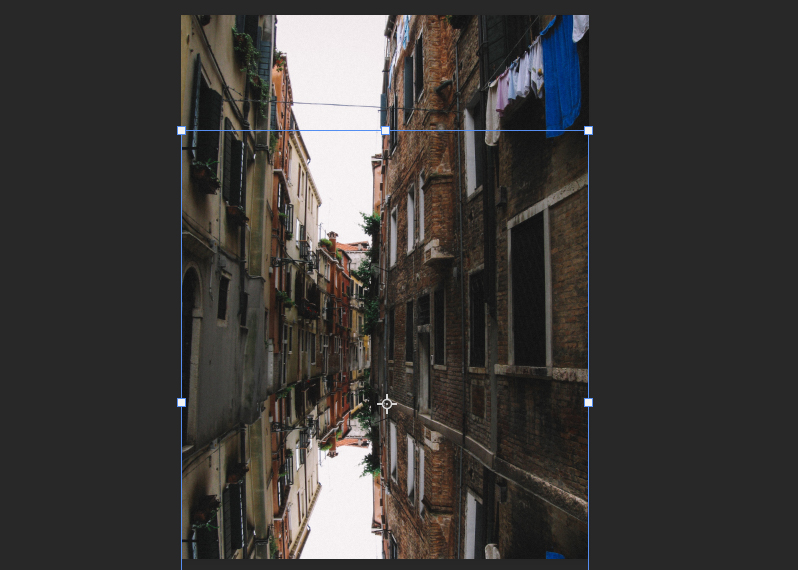
ひっくり返したレイヤーは、最上位のレイヤーのマスクの反映されない部分のみ視認できることになります。
このレイヤーをちょうどいい位置まで動かして、水面のイメージを作ってゆきます。
移動はshiftキーを押しながら移動ツールをつかうとまっすぐ移動します。また矢印キーで微調整も可能です。
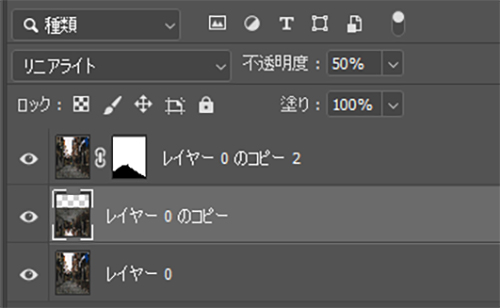
位置がきまったらレイヤーパネルから描画モードをリニアライトにし、不透明度を50%に落とします。
ちなみにガラスや鏡などほかの映り込みをつくる場合は自由変形や水平反転などを使い、描画モードもスクリーンなど、いろいろ試してみるといいかもしれません。
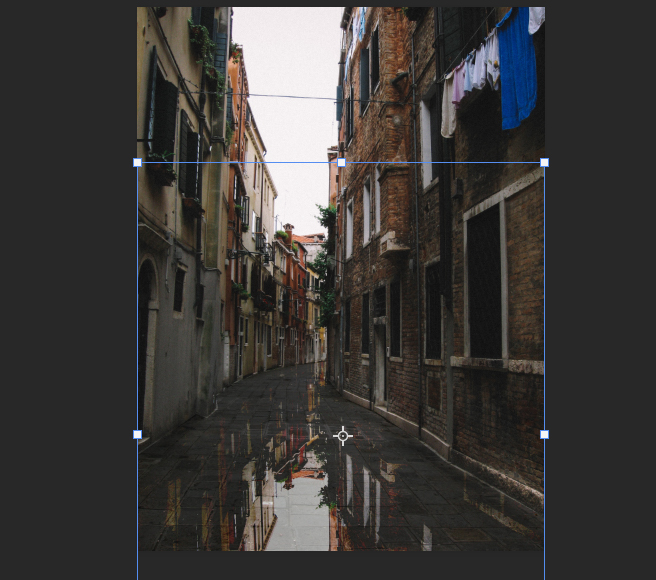
二番目のレイヤーを半透明にしたことで、最下位のレイヤーの石畳が確認できるようになりました。
水面のようなイメージが得られてきています。
フィルターで最後の調整をする。
水面の雰囲気を出すためにフィルターでさらに加工します。
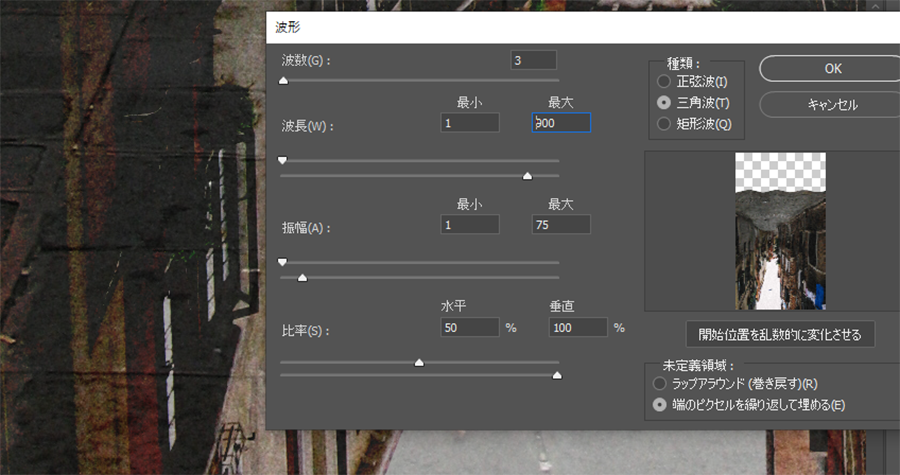
「フィルター」→「変形」→「波形」で垂直方向に反転したレイヤーを揺らめかせます。
波数を少なめにし、波長の感覚を大きくします。幅も小さめです。静かに揺れている水面をイメージさせます。

気持ちゆがんだ程度ですが、リアリティがあるのではないかと。ここらへんはお好みになるのかもしれません。
最後に調整レイヤーでやや曇らせます。
ほうほうは色々ありますが、今回はチャンネルミキサーで「イエローフィルターをかけたモノクロ」をかけ、その調整レイヤーの不透明度を20~30%程度に落とします。
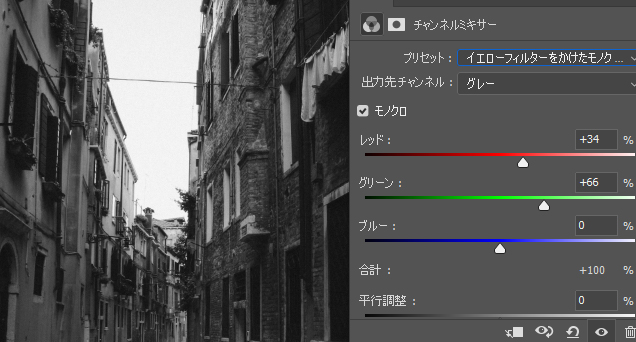
映り込みの数に応じて、変形させるレイヤーは増やす必要があるでしょう。また水面に透けたようなイメージを作る必要がなければマスクのレイヤーは不要になります。